
想了解有趣有料的数码资讯,手机深度评测,数码选购要点,最新薅羊毛秘诀,动动手指,点击关注我们。避坑的事交给我们来做吧~
每个星期上班都是个煎熬,各种意外在等着你,比如平常工作中各种图片、文章、数据等等,很多都需要进行传送。
每次传资料的时候,我都要感叹一次:
移动硬盘、U 盘还太麻烦了,无线该多好。有人一定会说,无线可以用 QQ 直传啊!
虽然 QQ 可以传较大的文件,但速度极其不稳定呀!上一秒还是 1MB/s,下一秒就 200KB/s,根本不知道要传多久....
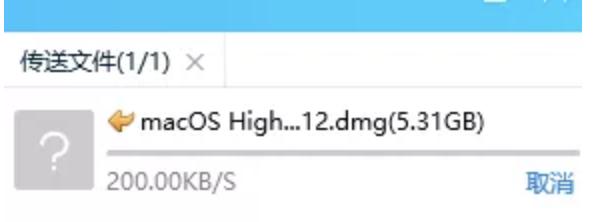
微信就更别提了,这上百张原图恐怕要传好几个小时吧?
而且更恐怖的还不是慢,而是它还有出错的情况,这样一来,又得一个个重新点一遍发送,手指都要断了哟。
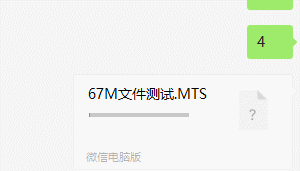
学霸君今天教你一个电脑自带的直传大法,速度高达 600M/s(友情提示:速度和路由器正相关,普通千兆、百兆路由就已经很快了。)
花 5 分钟简单设置一下,就能在电脑上随意的拷贝文件一样方便。
这直传大法,简单来说就是在同一个局域网内设置一个共享文件夹,就能让任何系统的电脑、手机直接访问。
先让你们瞅瞅这速度!

不过,之前有朋友说共享文件夹咋老出错啊?
他说:“每次共享出去,要么死活打不开文件,要么就找不到共享出去的文件夹,好气!”
学霸君这次连那个出错的解决法都帮你们找好了,用过一次就是真香。
01 五分钟前期准备
很多人觉得,共享文件夹直接共享就行了,其实并不是。
他们之所以出现各种奇奇怪怪的错误,很大一部分原因是没有正确的网络配置。

学霸君就以自己的这台旧电脑为例。
首先我们在在右下角找到联网的图标,单击右键选择「打开“网络和 Internet”设置」,
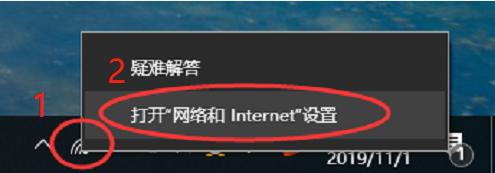
找到「网络和共享中心」,再点击左边的「更改高级共享设置」。
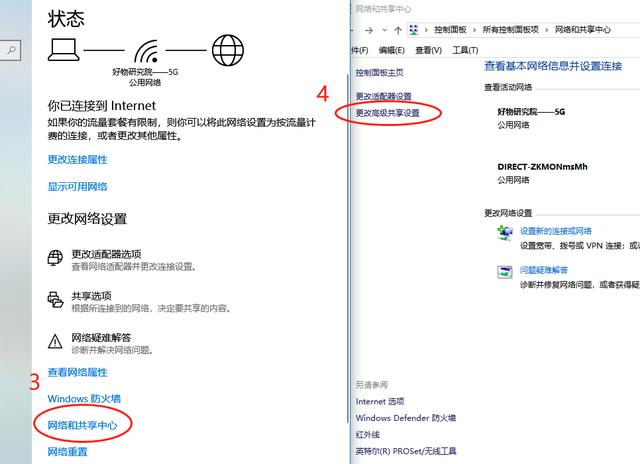
在「来宾或公用网络」中,选中「启用网络发现」、「启用文件和打印机共享」,保存。
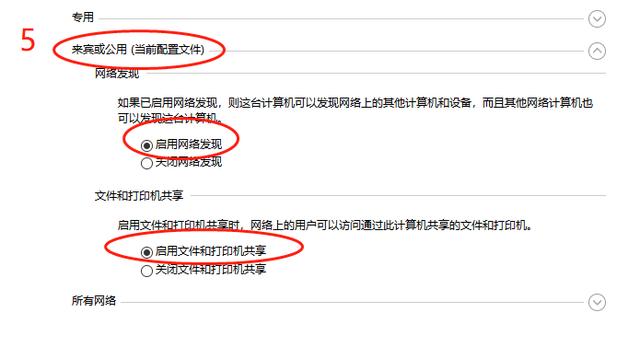
在「所有网络中」,按顺序选中「启用共享」、「使用128位加密」和「关闭密码保护共享」,最后保存即可。
PS:如果你是 Win7 用户,在任务栏的网络图标右键,直接点击「网络和共享中心」即可,操作基本与 Win10 一致
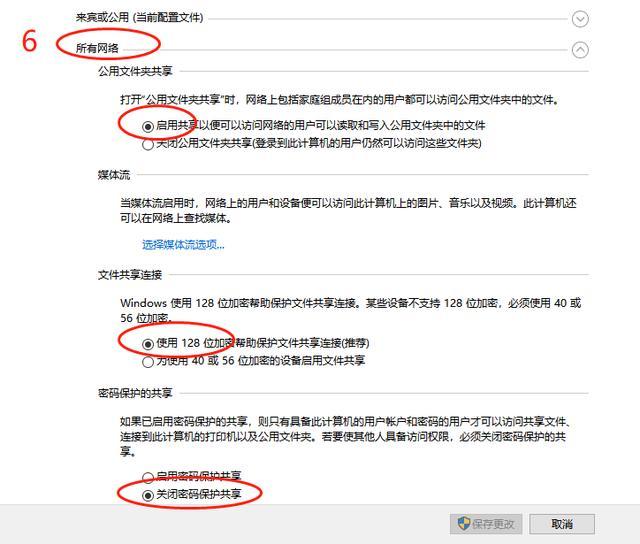
02 如何正确打开共享文件夹
但学霸君发现,很多小伙伴在共享文件夹的过程中,遇到最多的问题就是:共享文件夹为什么打不开,总提示没有权限?
其实是因为共享文件夹还没认识你,自然就不给你进入啦!

我们先找到所需共享的文件夹或者盘符,学霸君这里就以共享整个 C 盘为例,这样想要什么就拿什么,比较方便。
我们右键 C 盘选择「属性」,然后点击「安全」选项,并点击组或用户名下方的「编辑」。
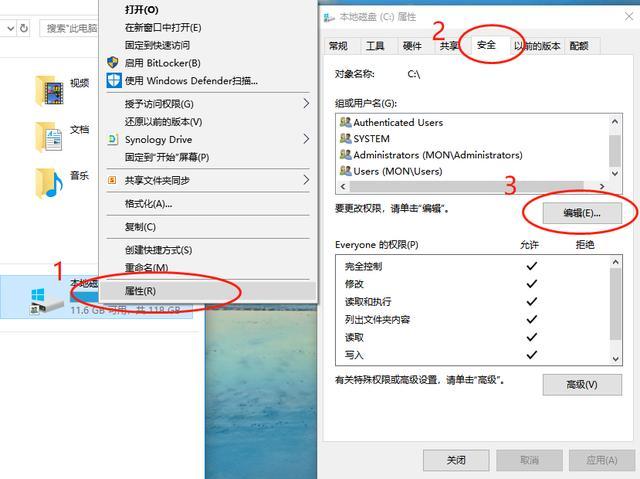
在另外打开的页面中点击「添加」,在弹出页面的空白框内输入「everyone」,点击「检查名称」让单词出现下划线后,点击确定即可。
学霸君在这里就选择了 everyone,意思是让局域网的任何人都能使用我的这个文件夹,省得又出什么岔子,比较万金油。
当然,如果你只想自己一个部门的人使用,也可以改为自己部门所在的组的名称。
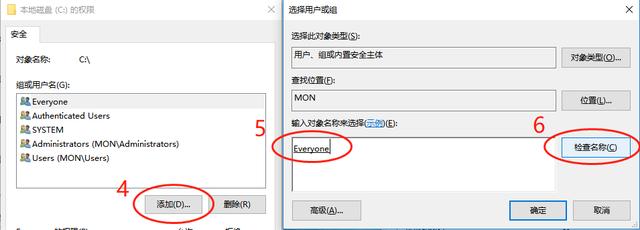
最后,我们还要给使用文件夹的用户分配权限。
像学霸君这种电脑里没有珍惜资源的,放心的把所有都勾上。要是担心别人会删你东西,也可以把前两个去掉,只留读取权限即可。
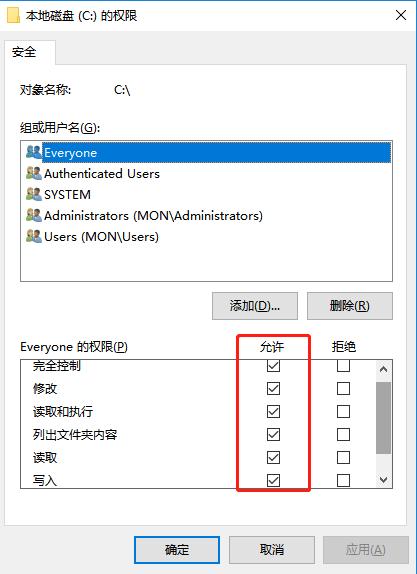
03 共享并分配权限
最后就是共享这个文件夹啦!
很简单,同样在 C 盘「属性」中点击「共享」,再选中「高级共享」。
然后在弹出的页面中,勾选「共享此文件夹」,在「权限」中选择使用文件夹的权限。
最后只管「确定」并「应有」就完成啦!
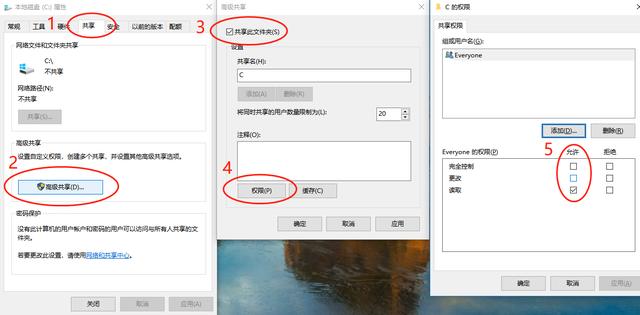
此时我们的 C 盘的图标就会多了个「共享」的标志,而且在属性中能够看到共享的路径。
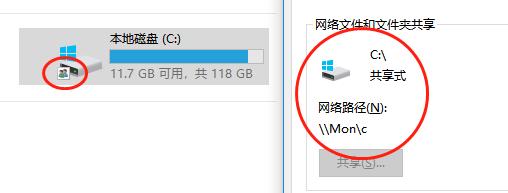
04 怎么用
对于在同一个局域网的小伙伴来说,我们可以打开「网络」(也就是 Win 7 的「网上邻居」),大家的电脑都会在「计算机」一栏中显示出来。
学霸君用新电脑打开后,顺利找到旧电脑的名字,并成功进入刚刚共享的 C 盘文件夹。
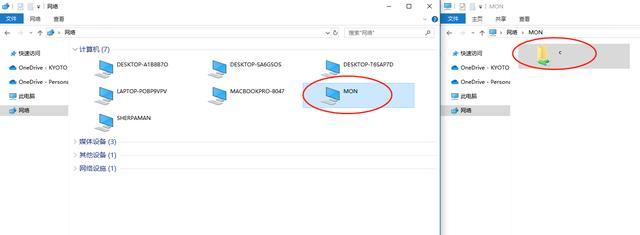
当然,如果没有刷出来怎么破?学霸君教大家一招——用命令符调出。
我们先记下共享文件夹的旧电脑 IP 地址,记住是「IPv4 地址」,直接点击右下角的网络图标并在属性中可以找到。
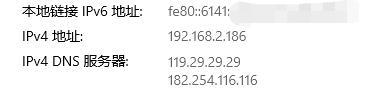
然后我们在电脑上,使用快捷键「Windows +R」调出运行命令,输入「192.168.2.186」,点击确定即可进入。
重头戏来了:
以后你要把文件传到别的电脑、手机上,只要把单个文件、文件夹直接复制到这个地址的共享文件夹上,就行了。
电脑、手机都可以自由访问这个共享文件夹,真正一劳永逸!
下面我们还会说到 Mac OS 用户,安卓、iPhone 用户如何访问和使用。
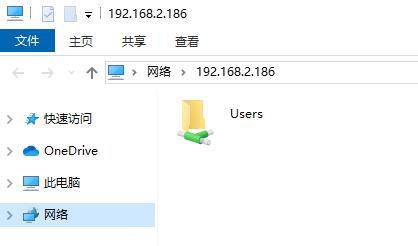
除了 Windows 电脑之间直接可以相互使用以外,
其实 Mac 用户也可以访问我们刚刚设置的共享文件夹哦。

苹果用户的操作是这样的:
首先打开「Finder 窗口」,在键盘上使用「Command + K」,在「访问服务器」对话框中的 「smb:// 」后面直接输入电脑 IP 地址。
然后,Mac 用户就要输入旧电脑的账号密码进行验证,如果登录过微软账号则输入微软账号的密码。
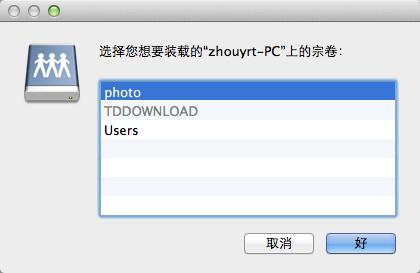
安卓的操作是这样的:
由于安卓手机和 iPhone 没有内置的文件管理器 APP,所以没有内置的方式来访问共享文件夹,需要用到文件资源管理器类的 APP。
学霸君通常在安卓机上会选用 HiPC,除了需要在电脑上安装客户端,它可以用微信小程序直接进入并读取,而且界面会好看很多。
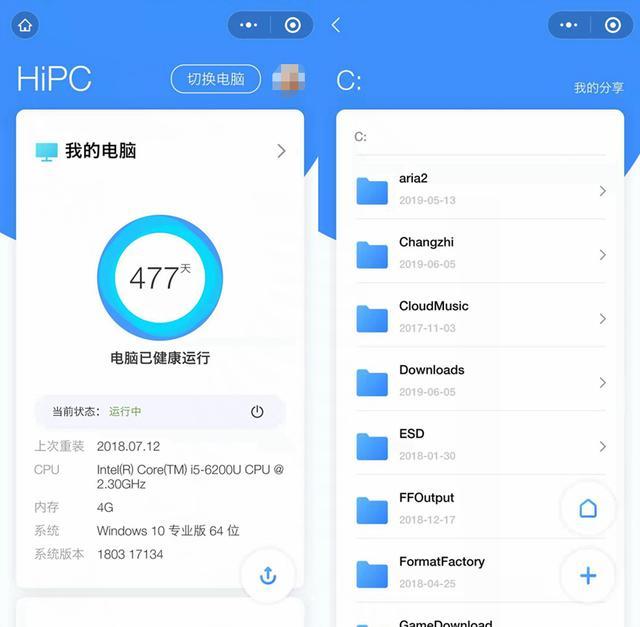
iPhone 的操作是这样的:
而 iPhone 也需要额外下载文件管理器之类的 APP,但前段时间苹果的 iOS 13 自带了「文件」APP,能够直接连接 Windows 的共享文件夹,不愧是强大的生产力工具。
遗憾的是,也许是 APP 还没完善的原因,目前进入共享文件夹后不能直接播放视频和写入文件。
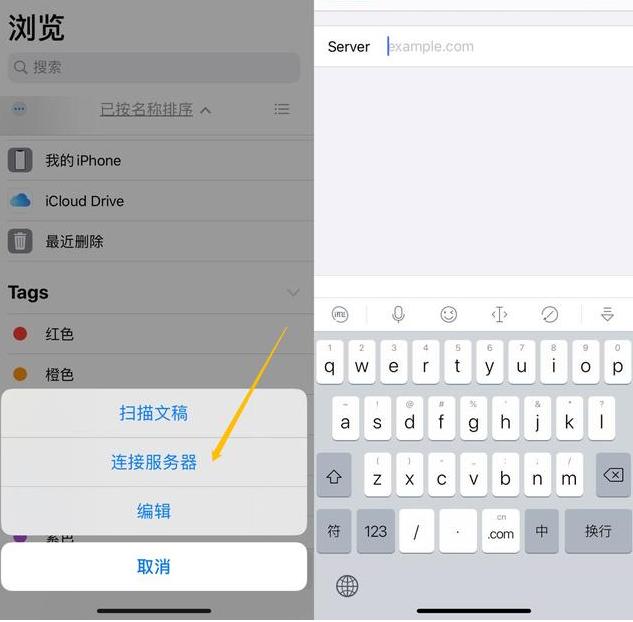
除了平时的手机电脑,像家中有智能电视的小伙伴,也可以试着用共享文件夹来播放珍藏的高清片源哦!
共享文件夹大法,可能是在局域网条件内,使用幸福度最高的互传大法了呢。
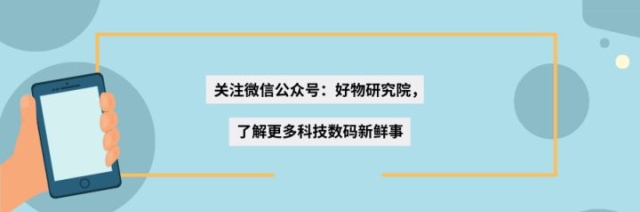
科技互联网新鲜事:
网页链接mp.weixin.qq.com超好用的手机神器安利:
神技能|超好用的手机神器软件集合mp.weixin.qq.com
上千张高清壁纸合集:
网页链接mp.weixin.qq.com



















 1668
1668

 被折叠的 条评论
为什么被折叠?
被折叠的 条评论
为什么被折叠?








